13.9 HFSS谐振腔设计之参数扫描分析
前面分析了圆形空腔中模式1和模式2 的谐振频率、品质因数Q 和腔体内部电磁场的分布。为了能够改变该圆形腔体中低次模(TM010 模和 TE111 模)的谐振频率,我们在腔体内部添加一个细介质圆柱,该介质圆柱的横截面半径为5mm,通过改变介质圆柱的高度可以改变腔体的谐振频率。这里,我们使用 HFSS 的参数扫描分析功能来分析腔体的谐振频率和介质圆柱高度之间 的关系。
13.9.1 创建介质圆柱体
创建一个底面圆心位于坐标原点,底面半径为5mm,高度用变量Height 表示的圆柱体模型,作为介质圆柱,并设置其材质为Rogers R03010,命名为DielRes。
(1)从主菜单栏选择【Draw】→【Cylinder】命令,或者在工具栏单击![]() 按钮,进入创建圆柱体模型的状态。在三维模型窗口的任一位置单击鼠标左键确定一个点;然后在 xy 面上移动 鼠标光标,在绘制出一个圆形后,单击鼠标左键确定第二个点;最后沿着z 轴方向移动鼠标光标,在绘制出一个圆柱体后,单击鼠标左键确定第三个点。此时,弹出圆柱体属性对话框。
按钮,进入创建圆柱体模型的状态。在三维模型窗口的任一位置单击鼠标左键确定一个点;然后在 xy 面上移动 鼠标光标,在绘制出一个圆形后,单击鼠标左键确定第二个点;最后沿着z 轴方向移动鼠标光标,在绘制出一个圆柱体后,单击鼠标左键确定第三个点。此时,弹出圆柱体属性对话框。
(2)单击对话框的 Command 选项卡,在 Center Position 项对应的Value 值处输入圆柱体的底面圆心坐标(0,0,0),在Radius 项对应的Value 值处输入圆柱体的半径 5,在 Height 项对应的Value 值处输入圆柱体的高度,此处使用变量 Height,如图 13.22(a)所示。
(3)单击对话框的 Attribute 选项卡,在 Name 项对应的Value 值处输入圆柱体的名称 DielRes,设置 Material 项对应的材料属性为 Rogers R03010,设置 Transparent 项对应的模型 透明度为0.4,其他项保持默认设置不变,如图 13.22(b)所示。
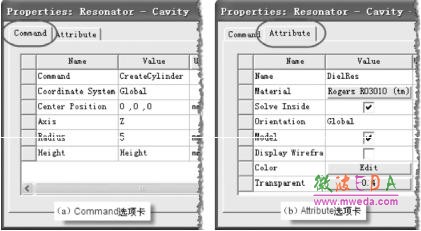
图 13.22 属性对话框
(4)单击属性对话框的 按钮,完成设置,退出对话框。
(5)按下快捷键 Ctrl+D,适合窗口大小全屏显示创建的所有物体模型,如图 13.23 所示。
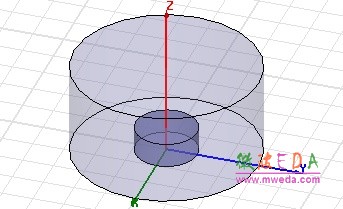
图 13.23 腔体内创建一个细圆柱体
13.9.2 添加参数扫描分析设置
进行参数扫描分析设置,添加变量Height 为扫描变量,其扫描变化范围为0~15mm,变化步进值为1mm。
(1)右键单击工程树下的 Optimetrics 节点,从弹出菜单中选择【Add】→【Parametric】,打开如图13.24 所示的Setup Sweep Analysis 对话框。
(2)单击 Setup Sweep Analysis 对话框中的![]() 按钮,打开Add/Edit Sweep 对话框, 添加变量 Height 为扫描变量。
按钮,打开Add/Edit Sweep 对话框, 添加变量 Height 为扫描变量。
(3)在 Add/Edit Sweep 对话框中,Variable 项选择变量 Height,选中 LinearStep 单选按钮,Start、Stop 和 Step 项分别输入0mm、15mm 和 1mm,然后单击![]() 按钮;上述操作 完成后,单击
按钮;上述操作 完成后,单击![]() 按钮,关闭 Add/Edit Sweep 对话框。
按钮,关闭 Add/Edit Sweep 对话框。
(4)单击 Setup Sweep Analysis 对话框中的![]() 按钮,添加 Height 为扫描变量,完成添加参数扫描分析设置。操作过程如图 13.24 所示。完成后,参数扫描分析项会添加到工程树 的 Optimetrics 节点下,默认的名称为 ParametricSetup1。
按钮,添加 Height 为扫描变量,完成添加参数扫描分析设置。操作过程如图 13.24 所示。完成后,参数扫描分析项会添加到工程树 的 Optimetrics 节点下,默认的名称为 ParametricSetup1。

图 13.24 添加扫描变量
-

国内最全面的HFSS培训课程,包含7套视频教程和2本教材,资深专家讲解,视频操作演示,结合最新工程案例,让HFSS学习不再难...【详细介绍】
- s参数仿真结果与文献不一致,…
如何用HFSS仿真一端微带线
免费下 801页的hfss full bo…
AppCAD
新手请教:硅的epsilon/介电…
新手请教:HFSS里加的激励Ex…
我错在那里
关于HFSS使用
差分线波端口的设置问题
Hfss中lumped port 设置问题
- · HFSS视频培训课程
- · HFSS电磁仿真设计应用详解-在线阅读
- · HFSS教程
- · HFSS百科问答

